Za pomocą DxO PhotoLab 3 otrzymujesz potężny program do przetwarzania RAW, który dzięki inteligentnym algorytmom i zautomatyzowanym optymalizacjom wynosi Twoje zdjęcia na nowy poziom. Choć instalacja oprogramowania wydaje się z początku prosta, istnieje kilka aspektów, na które warto zwrócić uwagę. Ta instrukcja poprowadzi Cię przez cały proces, począwszy od pobrania oprogramowania, aż do instalacji i pierwszych kroków, aby upewnić się, że wszystko działa bezproblemowo.
Najważniejsze spostrzeżenia
- Odwiedź oficjalną stronę DxO i pobierz wersję próbną lub pełną.
- Sprawdź kompatybilność swojej kamery i obiektywów.
- Podczas instalacji zwróć uwagę na umowę licencyjną oraz opcje dotyczące ochrony danych.
Instrukcja krok po kroku
Aby rozpocząć instalację DxO PhotoLab 3, postępuj zgodnie z tą usystematyzowaną instrukcją:
Krok 1: Odwiedź oficjalną stronę
Otwórz przeglądarkę internetową i przejdź na dxo.com. Domyślnie będzie wyświetlana angielska wersja strony, ale możesz przełączyć się na niemiecką, dodając „/de” do adresu URL.
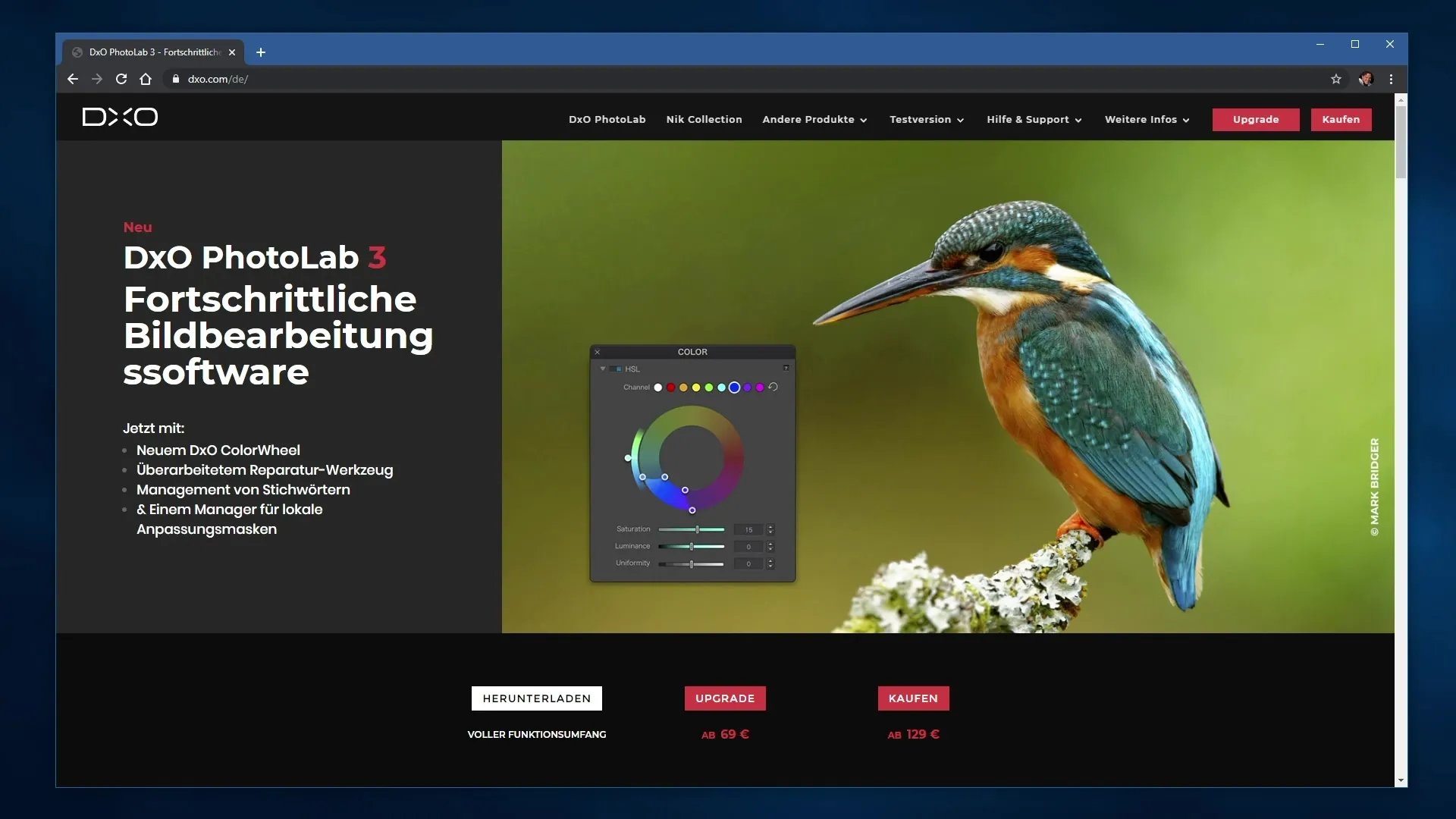
Krok 2: Wybierz DxO PhotoLab 3
Na górze menu znajdziesz zakładkę „DxO PhotoLab”. Kliknij na nią, aby uzyskać informacje o oprogramowaniu oraz zobaczyć różne opcje pobrania i zakupu.
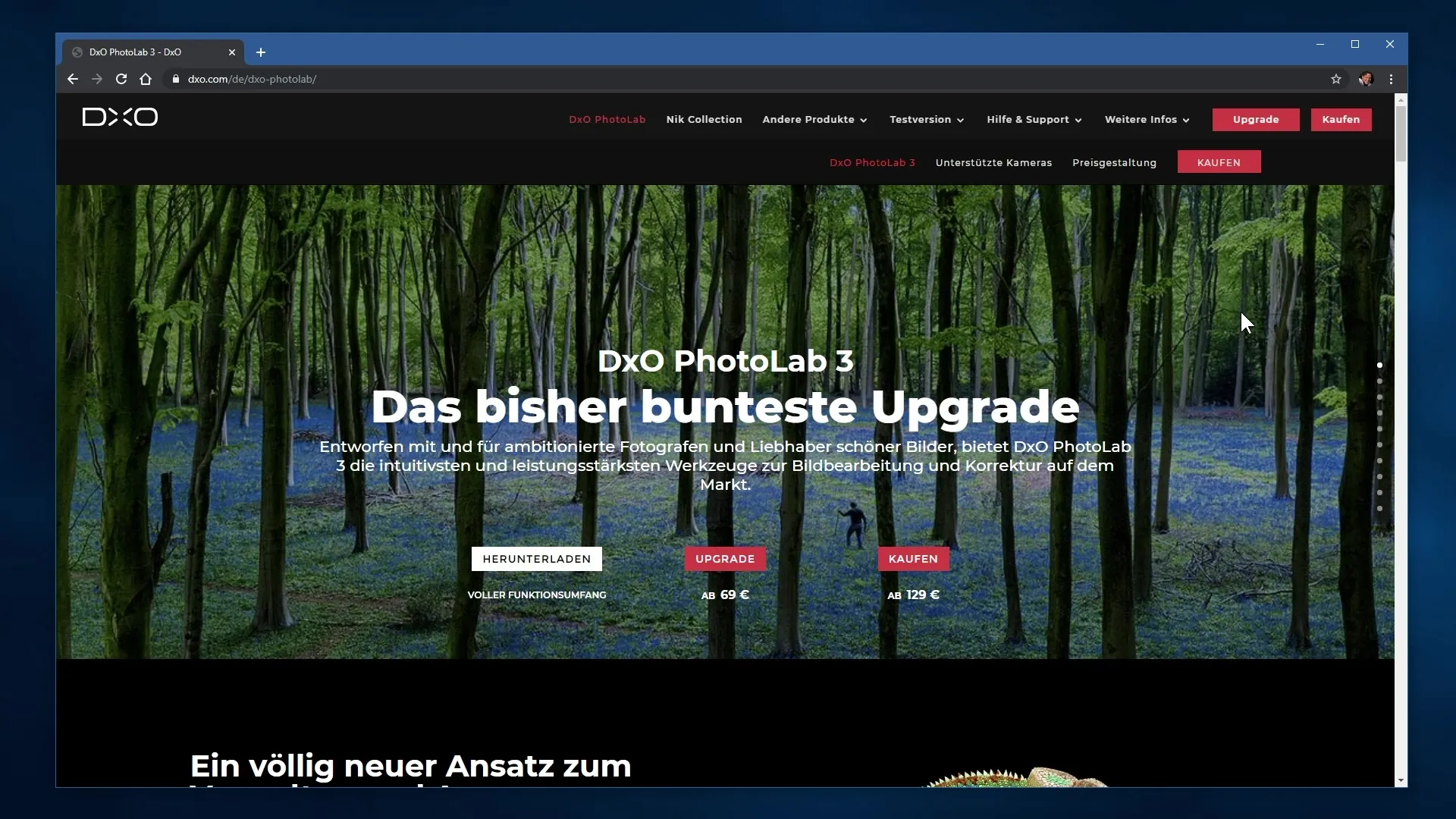
Krok 3: Pobierz wersję próbną
Na stronie DxO PhotoLab 3 masz możliwość pobrania 30-dniowej wersji próbnej. Kliknij odpowiedni przycisk, aby przesłać plik na swój komputer. Jeśli już masz wcześniejszą wersję, możesz również przeprowadzić aktualizację.
Krok 4: Sprawdź informacje o obsługiwanych urządzeniach
Przewiń w dół, aby uzyskać informacje o obsługiwanych aparatach i obiektywach. Tutaj możesz sprawdzić, czy Twoje urządzenia są kompatybilne z DxO PhotoLab. Jest to ważne, ponieważ oprogramowanie oferuje automatyczne optymalizacje dla konkretnych modeli.
Krok 5: Sprawdź kompatybilność
Kliknij na sekcję „obsługiwane aparaty”. Znajdziesz tutaj nie tylko zestawienie obsługiwanych modeli, ale także pole wyszukiwania. Wprowadź nazwę swojej kamery lub obiektywu, aby szybko sprawdzić dostępność wsparcia dla swojego urządzenia.
Krok 6: Porównaj opcje cenowe
W sekcji dotyczącej cen możesz wybierać między dwiema wersjami: DxO PhotoLab Essential i Elite. Zapoznaj się z różnicami w funkcjach i zdecyduj, która wersja najlepiej odpowiada Twoim wymaganiom.
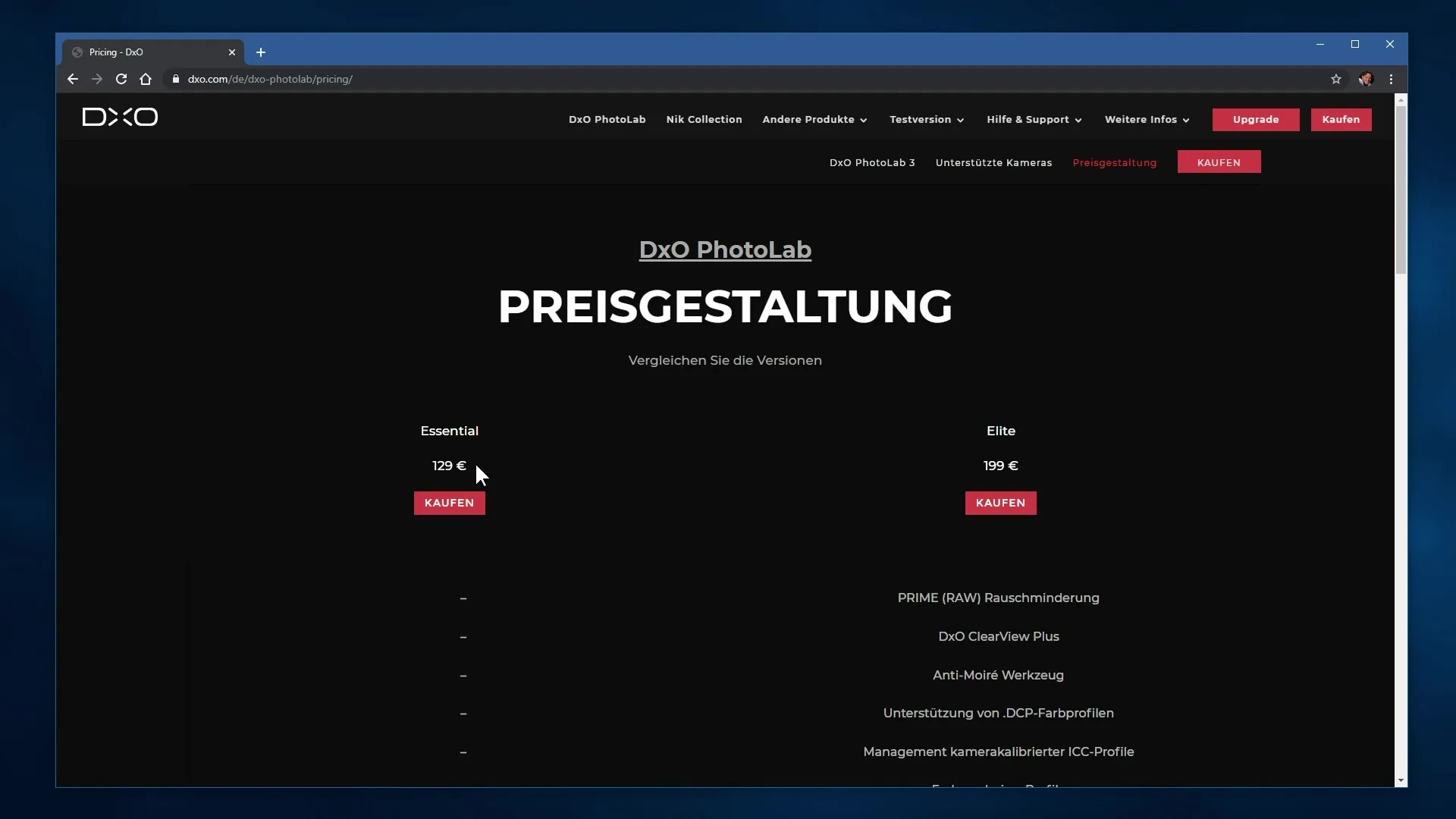
Krok 7: Instalacja DxO PhotoLab
Po zakończeniu pobierania otwórz pobrany plik, aby rozpocząć instalację. W trakcie procesu instalacji zostaniesz poproszony o zaakceptowanie umowy licencyjnej. Zwróć uwagę na opcje dotyczące przekazywania danych – domyślnie są one włączone.
Krok 8: Dostosowanie opcji dotyczących ochrony danych
Masz możliwość odmowy przekazywania danych dotyczących użytkowania do dewelopera. Zalecam, aby to przemyśleć i dezaktywować tę opcję, jeśli chcesz być ostrożniejszy pod względem ochrony danych. Jednakże pomocne jest również dla dewelopera, aby otrzymywać raporty o błędach w celu poprawy przyszłych wersji oprogramowania.
Krok 9: Pierwsze kroki po instalacji
Po zakończeniu instalacji otwórz DxO PhotoLab 3 i zacznij importować swoje zdjęcia. Wykorzystaj funkcje oprogramowania, aby skutecznie edytować swoje obrazy i korzystać z cennych optymalizacji.
Podsumowanie - Instalacja DxO PhotoLab: Instrukcja krok po kroku
W tej instrukcji nauczyłeś się, jak pobrać i zainstalować DxO PhotoLab 3. Zwróć uwagę na kompatybilność swoich urządzeń i dostosuj ustawienia ochrony danych podczas instalacji.
Często zadawane pytania
Co to jest DxO PhotoLab?DxO PhotoLab to program do przetwarzania RAW, który optymalizuje obrazy i automatycznie naprawia błędy.
Jak pobrać DxO PhotoLab?Odwiedź stronę dxo.com i kliknij przycisk pobierania wersji próbnej lub wersji do zakupu.
Jak sprawdzam kompatybilność mojej kamery?Przejdź do sekcji obsługiwanych aparatów i wyszukaj swój model.
Jakie są różnice między wersjami?DxO PhotoLab dostępny jest w wersjach Essential i Elite, z czego Elite oferuje rozszerzone funkcje.
Czy muszę przekazywać dane deweloperowi?Podczas instalacji możesz dezaktywować opcję przekazywania danych o używaniu.


